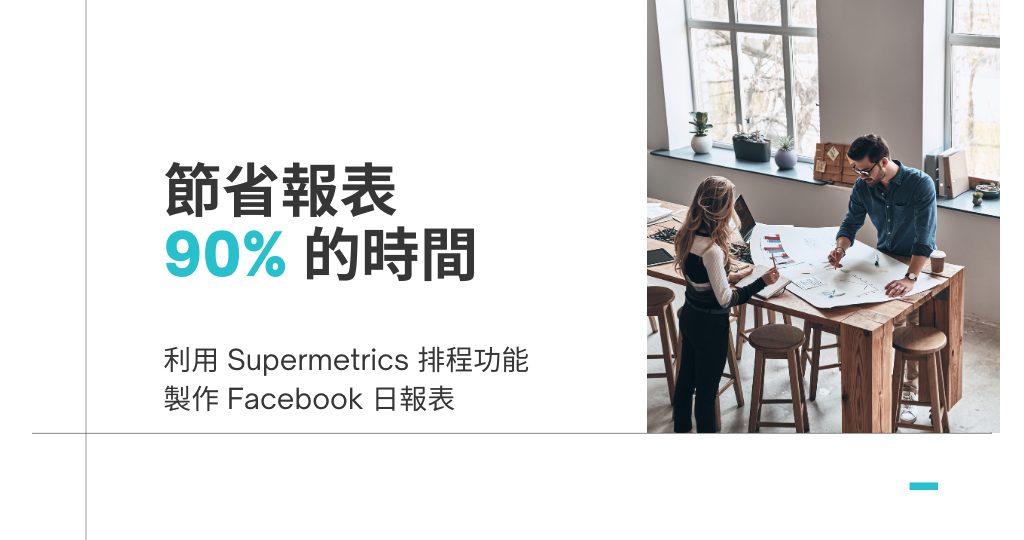大家好,我是 Eric。
身為廣告代理商,提供日報表給客戶似乎已經變成天經地義的服務了 (如果貴公司不需要我們提供日報表的話,歡迎立即與 applemint 聯繫)。
之前在〈廣告代理商、經銷商必備利器:Supermetrics 使用說明〉中,曾經介紹 Supermetrics 的方便之處。今天,想跟大家進一步示範 applemint 是如何將 Supermetrics 的報表,轉換為提供給客戶的日報表,讓希望導入 Supermetrics 的行銷團隊,能夠更快速的完成報表自動化,讓大家能把時間花在真正有價值的分析上,而非複製貼上報表。
本篇除了 Supermetrics 服務外,也會連帶介紹一些 Google 試算表的函式。
擷取 Supermetrics 報表
今天要製作的報表將以 Facebook 為例,包含下列的功能:
- 能夠看到每天的廣告花費、曝光次數、點擊數、轉換數
- 根據不同的行銷活動進行區隔
- 能夠跨行銷活動分析相同名稱的素材
在設定時,我們在設定時,我們會需要先從 Supermetrics 擷取原始資料,接著透過 Google 試算表來整理出可見的報表。
首先在 Data source 中選擇 Facebook Ads,第一次設定時會要求你登入 Facebook 帳號,以取得廣告帳號內的資料。
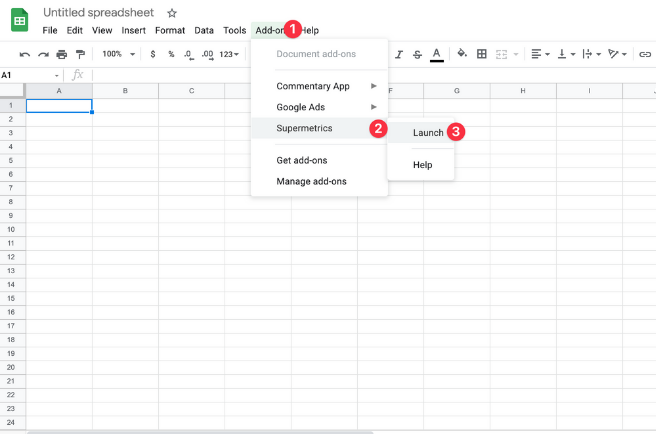
Select dates 中選擇 This Month to Yesterday,因為我們每個月會提供客戶一次這份報表。接著,在 Select metrics 中選擇 Impressions、Clicks、Cost 跟 Conversions。
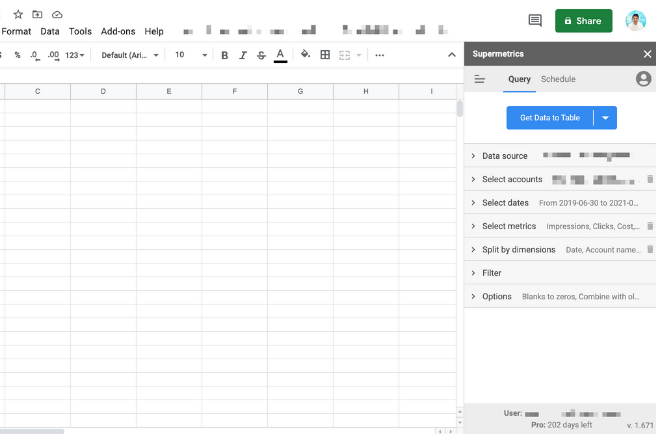
Split to rows 中,依序選擇 Date、Account name (如果有多個帳號的話才需要)、Campaign name、Ad set name (如果報表需要細分廣告組合的話)、Ad name。
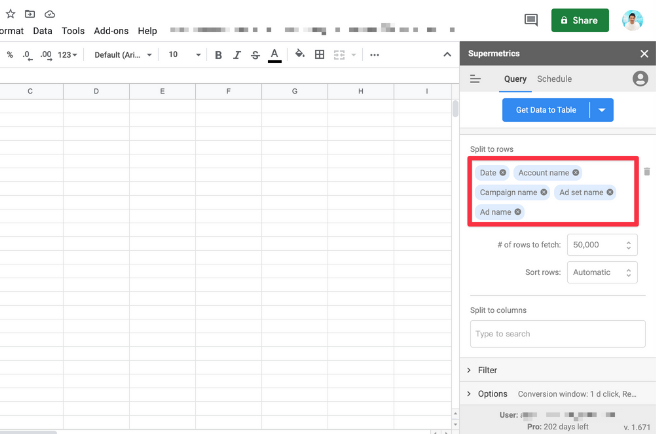
在 Options 中,你可以在 Conversion window 中選擇要使用的歸因方式。至於下面的核取選項,我一般會勾選 Replace blank metric values with zeros,因為如果要使用 Google Data Studio 製作報表時,Data Studio 對於空格與 0 的處理方式不同。選擇 No header row 的目的則是為了讓新舊資料合併時不會出錯。
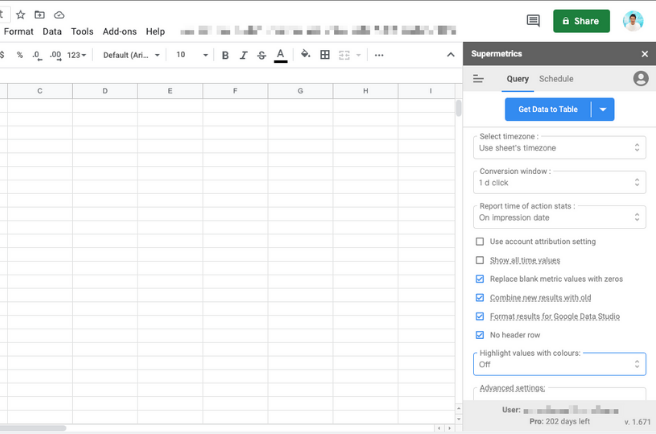
在確認設定後,按下 Get Data to Table,這時你就能夠取得原始資料了。
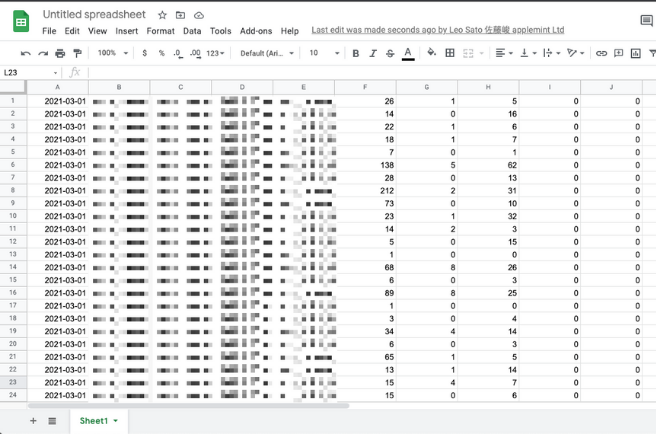
設定報表排程
在 Supermetrics 的操作面板中,點選 [Schedule] 分頁,便可以根據你的需求去調整排程。
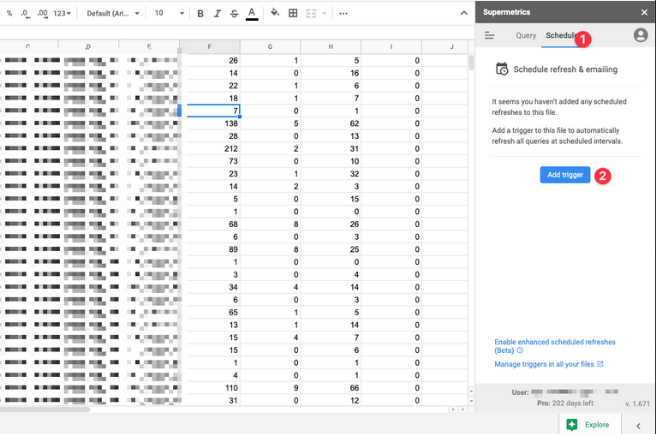
在設定排程時,請記得 Supermetrics 方案中每月的查詢上限。
針對日報表進行排版
在取得必要的資料後,我們便能開始製作日報表了。
如同前面提到的,這次的日報表需要能夠將行銷活動分別列出,因此我們的主要報表頁會透過這個方式來呈現:
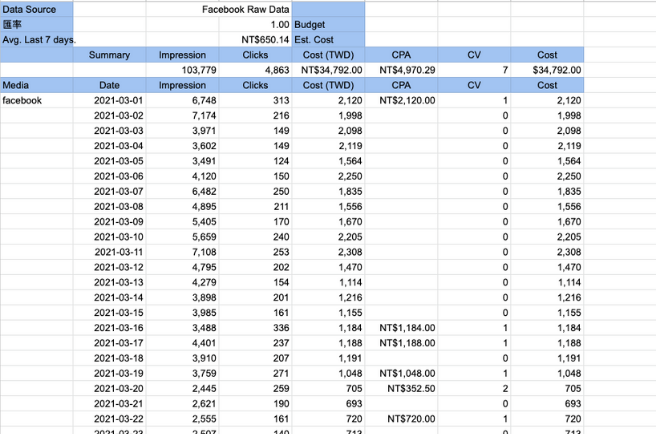
這裡我們直接透過表格來說明會使用到的 Google Sheet 函式及其意義:
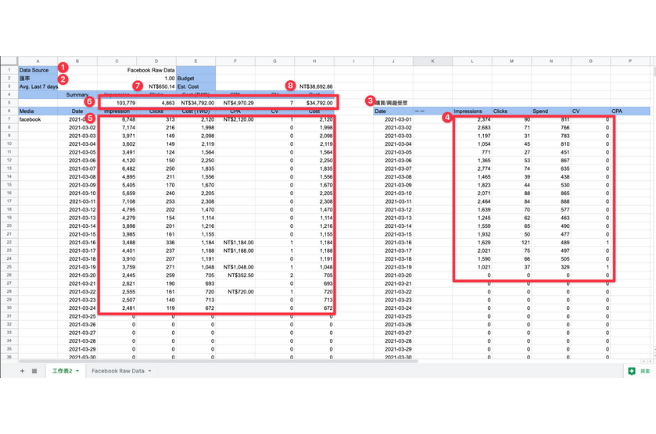
| 編號 | 公式/數值 | 說明 |
|---|---|---|
| 1 | Facebook Raw Data | Supermetrics 資料的工作表名稱 |
| 2 | 1 | 有些帳號使用不同貨幣,需要透過匯率轉換。如果為台幣,則填 1。 |
| 3 | 購買/興趣受眾 | 行銷活動名稱,每個行銷活動會需要有一張表。 |
| 4 | =SUMIFS(INDIRECT($D$1&”!$F:$F”),INDIRECT($D$1&”!$A:$A”),$J:$J,INDIRECT($D$1&”!$C:$C”),$J$5) | 利用 INDIRECT 的函式,可以將編號 1 的文字變成工作表的來源,相當於輸入 “Facebook Raw Data!$F:$F” 的意思。這邊主要是將各個廣告指標依據日期、行銷活動名稱進行加總。 |
| 5 | =SUMIF($J:$J,$B:$B,$L:$L) | 利用日期加總所有行銷活動的廣告指標。 |
| 6 | =SUMIFS(P$6:P,$J$6:$J,$B$6:$B) | 彙整整個月份的廣告指標。 |
| 7 | =SUMIFS($E$6:$E,$B$6:$B,”<“&TODAY(),$B$6:$B,”>”&TODAY()-8)/7 | 平均前 7 天的花費,用以估算全月份的花費。 |
| 8 | =$D$3*(EOMONTH(TODAY(),0)-TODAY()+1)+$E$5 | 透過前 7 天的平均花費,乘上本月剩餘天數後,算出當月份的花費。 |
如果覺得這份報表格式對你有幫助,希望能夠建立複本自行使用,歡迎與 applemint 聯繫,在「諮詢內容」中留下「希望取得 Supermetrics 報表」,我們會在收到通知後,提供報表範本連結並提供存取權限。
結語
本次與大家分享如何透過擷取 Supermetrics 資料來建立基本的日報表。下一次,我們會再進一步說明怎麼樣建立結合不同來源 (如: GA+Facebook 或是 Facebook 自訂轉換) 的報表,敬請期待。
如果對於導入 Supermetrics 有興趣,也歡迎透過這個連結前往了解服務詳情。
從這裡聯絡 applemint!